本页内容
哪些组件有此功能呢? #
下列组件除了标记删除线的组件之外,其余均支持该功能(红色的代表尚未支持,需要支持)
- 图表组件
- 表格
表格 - 柱状图
基础柱状图、条形图、堆积柱状图、堆积条形图、等高堆积柱状图、等高堆积条形图、区间柱状图、区间条形图、双向条形图、竞速图 - 折线图
折线图、填充折线图、堆叠折线图、等高堆积折线图 - 饼环图
饼状图、基础环形图、旭日图、多层环形图 - 雷达图
雷达图、填充雷达图 - 地图
地图、区域地图
-矩阵图
基础气泡图、分布气泡图、散点图、基础热力图、聚类气泡图
-词云图
词云图 - 指标卡
指标卡、指标卡组 - 其他
柱线图、漏斗图、矩阵树图 - 仪表盘
水球图、进度条图 - 分布图
分布图 - 桑基图
桑基图
- 表格
- 基础组件
数字时钟
- 列表组件
- 图文列表
- 微博展示
微博照片墙、微博表情墙
数据格式设置能力范围 #
一个图表组件展示的数据,会按照用户设置的格式来展示。这些设置包括:
- 按数值格式或百分比格式来展示
| 转换前 | 转换后 |
|---|---|
| 0.82 | 82% |
- 对于千、百万、十亿单位,是否缩略显示K、M、B单位
| 转换前 | 转换后 |
|---|---|
| 8848 | 8.85K |
- 在数值前后是否加前缀或后缀
| 转换前 | 转换后 |
|---|---|
| 8848 | 8848米 |
- 保留小数位数
| 转换前 | 转换后 |
|---|---|
| 3.1415926535897932 | 3.14 |
- 千分位符号
| 转换前 | 转换后 |
|---|---|
| 8848 | 8,848 |
设置的方式 #
点击数据集上方“小扳手”,选择“数据格式”
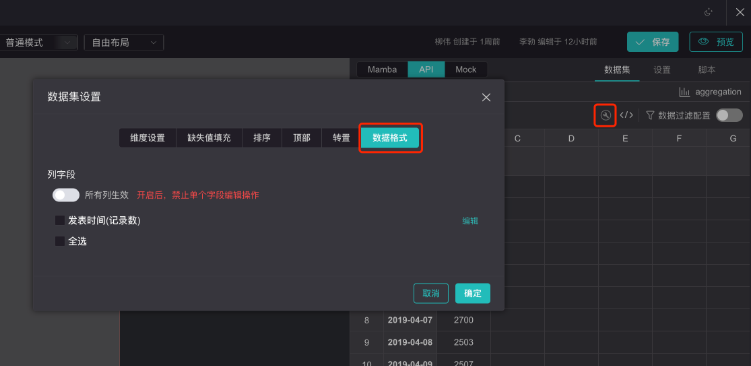
选择“所有列生效”,则禁止对单个字段编辑数据格式,必须批量操作
多维度时,可以勾选多个维度,进行批量操作
对单个维度设置数据格式时,不必勾选,直接点击“编辑”即可设置数据格式
- 默认:单位转换(默认为无)、前后缀(默认为无)、显示千分位(默认勾选)

- 数值:小数位数(默认为0)、单位转换(默认为无)、前后缀(默认为无)、显示千分位(默认勾选)
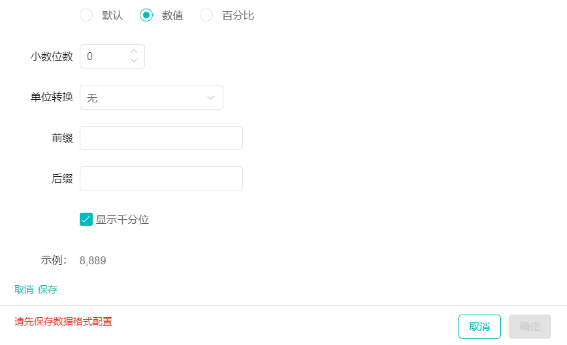
- 百分比:小数位数(默认为0)、前后缀(默认为无)
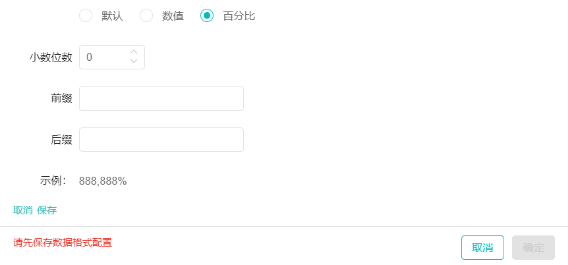
点击左下“保存”,点击“确定”
数据格式设置的生效范围 #
生效的场景 #
数据集自身 #
设置数据格式之后,首先可以在数据集表格中预览设置的效果,例如下图,就是设置了千分位符和后缀之后的效果。
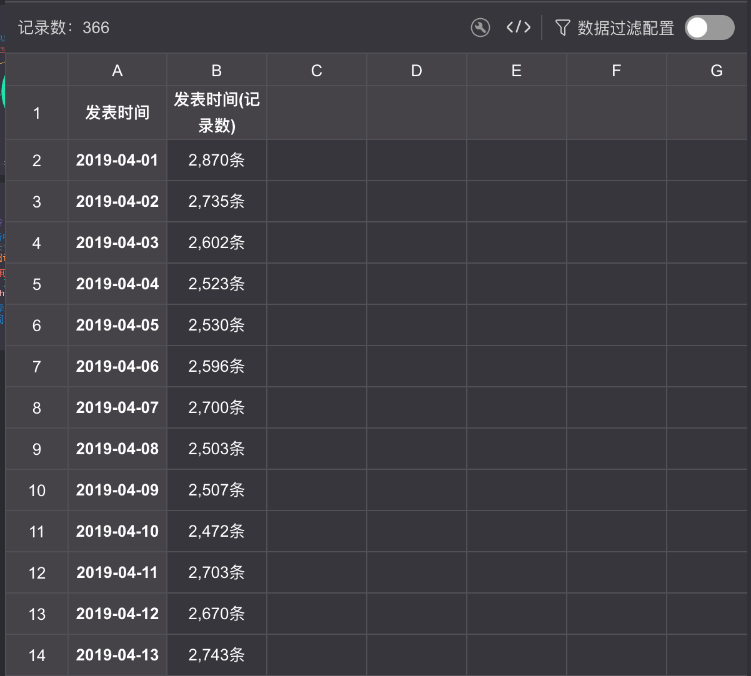
表格组件 #

数据可视化组件的数值位 #

在数据可视化组件的最值数值位显示
(待上线功能)
在数据可视化组件的tooltip中显示
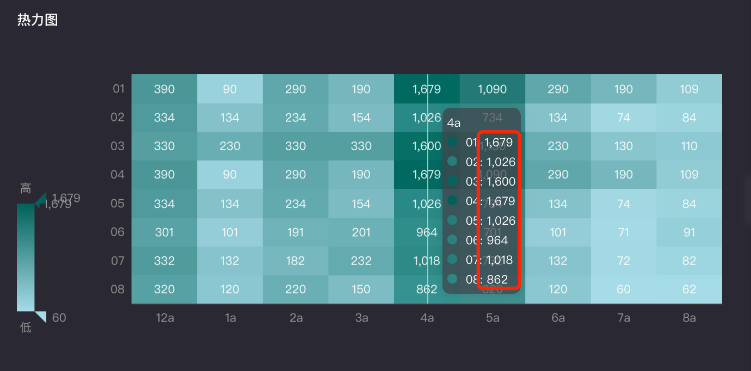
在组件的表格视图中显示
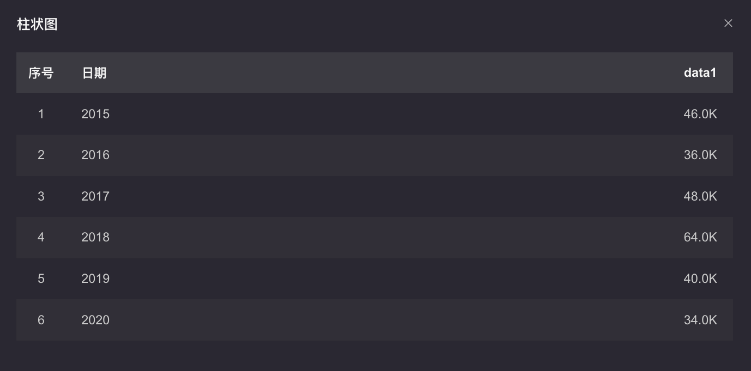
根据配置而生效的场景 #
图例的数值显示 #
在图例中开启数值显示时,按照数据格式设置来显示,但注意仅“总值”的显示适用于该格式,不包括“占比”


对于自身有比率计算逻辑的组件 #
有部分图表自带比率计算逻辑,如:
柱状图、饼状图、旭日图、等高堆积柱状图、等高堆积折线图、漏斗图、多层环形图、水球图、进度条
此类组件在显示比率时,不会按照数据集中所设置的数据格式来展示。但如果有设置项可以在组件中显示绝对值时,会按数据集中所设置的数据格式来展示。
不生效的场景 #
- 数据格式的设置不体现在下载的csv文件中
- 组件的指标轴(由对应指标轴设置)
- 图表的辅助线上的数字(辅助线设置里面已经有了相关设置)